
Агуулгын хүснэгт:
2025 Зохиолч: John Day | [email protected]. Хамгийн сүүлд өөрчлөгдсөн: 2025-01-23 15:00

Өмнөх заавар дээр би RGB бөгжний нео пикселийг ашиглан потенциометрийн заалт хийсэн. Та үүнийг "Потенцио индикатор нь RGB неопиксел ашигладаг" нийтлэлээс харж болно.
Өнөөдөр би MAX7219 LED хэмжигч дэлгэц ашиглан хүчирхэгжүүлэгч индикаторыг үзүүлэх болно.
Үүнийг хийхийн тулд доорх алхмуудыг дагана уу.
Алхам 1: Шаардлагатай бүрэлдэхүүн хэсгүүд



Шаардлагатай бүрэлдэхүүн хэсгүүд:
- Arduino нано
- Потенциометр
- Max7219 Led матрицын дэлгэц
- Холбогч утас
- Төслийн зөвлөл
- USB мини
- зөөврийн компьютер
Шаардлагатай номын сан
LedControl
Алхам 2: Схем
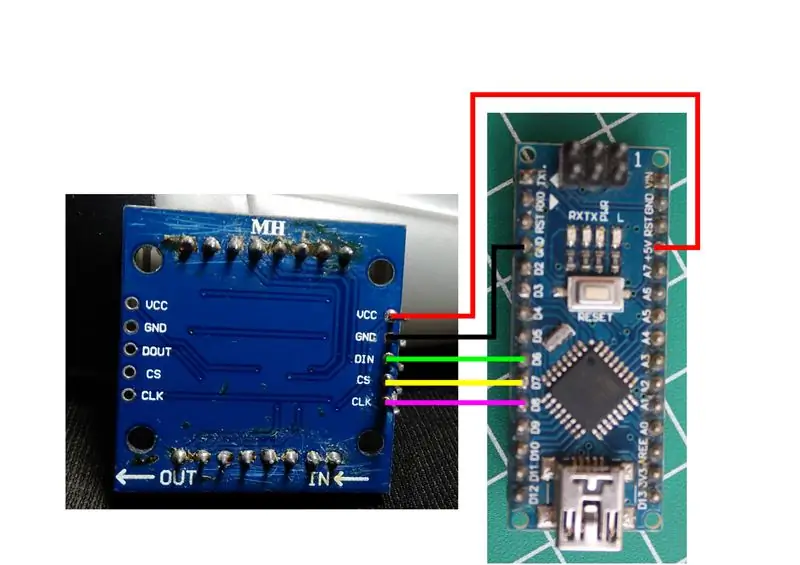
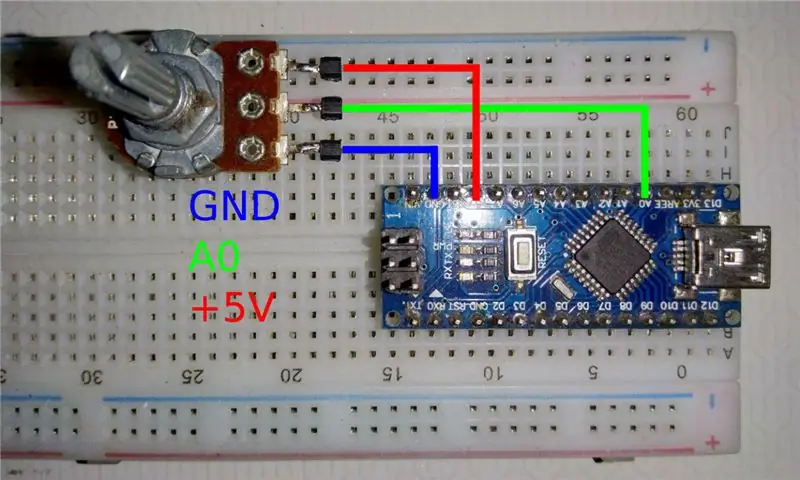

Бүрэлдэхүүн хэсгүүдийг угсрахын тулд дээрх бүдүүвч зургийг үзнэ үү.
Arduino -аас Led & potentio руу
+5V ==> VCC ба 3. Potentio
GND ==> GND & 1. Потенциал
D6 ==> DataIn
D7 ==> CLK
D8 ==> CS / Ачаалал
Алхам 3: Програмчлал
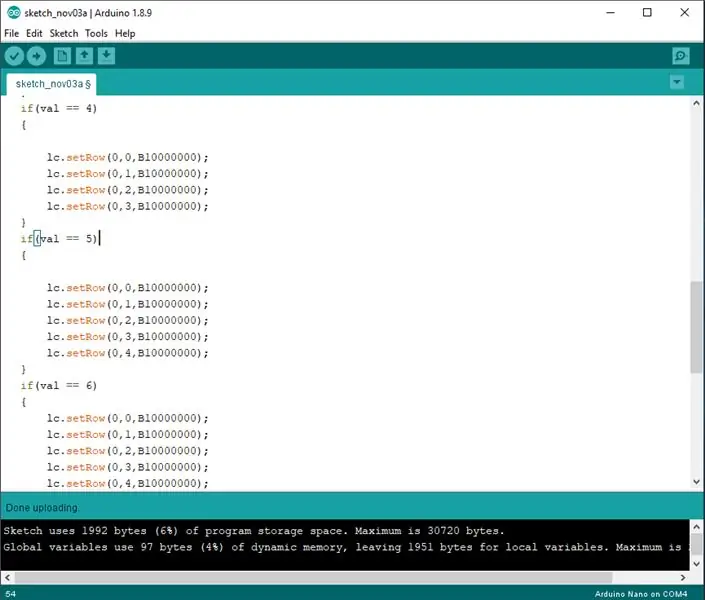
Ait болгохын тулд доорх кодыг ашиглана уу.
#"LedControl.h" -ийг оруулна уу
/*
Одоо бидэнд ажиллах LedControl хэрэгтэй байна. ***** Эдгээр зүү дугаар нь таны техник хангамжтай ажиллахгүй байх магадлалтай ***** 6 -р зүү нь DataIn -д холбогдсон байна 7 -р зүү CLK -тэй холбогдсон байна 8 нь LOAD -тэй холбогдсон байна Бидэнд ганцхан MAX72XX байна. */
LedControl lc = LedControl (6, 7, 8, 1);
гарын үсэг зураагүй урт саатал = 100;
хүчингүй тохиргоо () {
lc.shutdown (0, худал); lc.setIntensity (0, 8); lc.clearDisplay (0); } void loop () {int val = analogRead (A0); val = газрын зураг (val, 0, 1023, 0, 8);
хэрэв (үнэ == 1)
{
lc.setRow (0, 0, B10000000);
}
хэрэв (val == 2)
{lc.setRow (0, 0, B10000000); lc.setRow (0, 1, B10000000); } if (val == 3) {
lc.setRow (0, 0, B10000000);
lc.setRow (0, 1, B10000000); lc.setRow (0, 2, B10000000); } if (val == 4) {
lc.setRow (0, 0, B10000000);
lc.setRow (0, 1, B10000000); lc.setRow (0, 2, B10000000); lc.setRow (0, 3, B10000000); } if (val == 5) {
lc.setRow (0, 0, B10000000);
lc.setRow (0, 1, B10000000); lc.setRow (0, 2, B10000000); lc.setRow (0, 3, B10000000); lc.setRow (0, 4, B10000000); } if (val == 6) {lc.setRow (0, 0, B10000000); lc.setRow (0, 1, B10000000); lc.setRow (0, 2, B10000000); lc.setRow (0, 3, B10000000); lc.setRow (0, 4, B10000000); lc.setRow (0, 5, B10000000); } if (val == 7) {lc.setRow (0, 0, B10000000); lc.setRow (0, 1, B10000000); lc.setRow (0, 2, B10000000); lc.setRow (0, 3, B10000000); lc.setRow (0, 4, B10000000); lc.setRow (0, 5, B10000000); lc.setRow (0, 6, B10000000); } if (val == 8) {lc.setRow (0, 0, B10000000); lc.setRow (0, 1, B10000000); lc.setRow (0, 2, B10000000); lc.setRow (0, 3, B10000000); lc.setRow (0, 4, B10000000); lc.setRow (0, 5, B10000000); lc.setRow (0, 6, B10000000); lc.setRow (0, 7, B10000000); } lc.clearDisplay (0); }
Алхам 4: Үр дүн

Програмчлагдсаны дараа үр дүн иймэрхүү харагдах болно.
Хэрэв потенциог баруун тийш эргүүлэх юм бол амьд LED нь эргэлтийн тоог дагах болно.
Хэрэв савыг зүүн тийш эргүүлэх юм бол эргэлтийн хүчийг дагаж амьд LED нь багасах болно.
Зөвлөмж болгож буй:
Google туслах - Гэрийн автоматжуулалт Esp8266: 6 алхамыг ашигладаг

Google туслах | Esp8266 ашиглан гэрийн автоматжуулалт: Энэ зааварт би танд google туслахаар хянагддаг гэрийн автоматжуулалтыг үзүүлэх болно
P10 Led (DMD) Arduino Nano V.3: 4 алхамыг ашигладаг

P10 Led (DMD) Arduino Nano V.3 -ийг ашиглах нь: Өмнөх нийтлэлдээ. Би Arduino дээр Output төхөөрөмжийг хэрхэн ашиглах талаар аль хэдийн харуулсан. Гаралтын төхөөрөмжүүд нь " 7-сегмент ", " RGB бөгж ", " Led матриц " ба "2x16 LCD". Энэ нийтлэлд би танд хэрхэн яаж
MAX7219 LED Matrix MQTT нь Esp8266: 6 алхамыг ашигладаг

MAX7219 LED Matrix MQTT Esp8266 ашиглан: Би MAX7219 LED дэлгэцээ MQTT серверт холбож, MQTT захиалгаас текстийг хүлээн авахыг оролдож байсан боловч интернетэд тохирох код аваагүй тул би өөрөө бүтээж эхлэв. … мөн үр дүн нь маш сайн ирдэг … та чадна
ESP8266: 8 алхамыг ашигладаг IoT -ийн шилдэг төслүүд
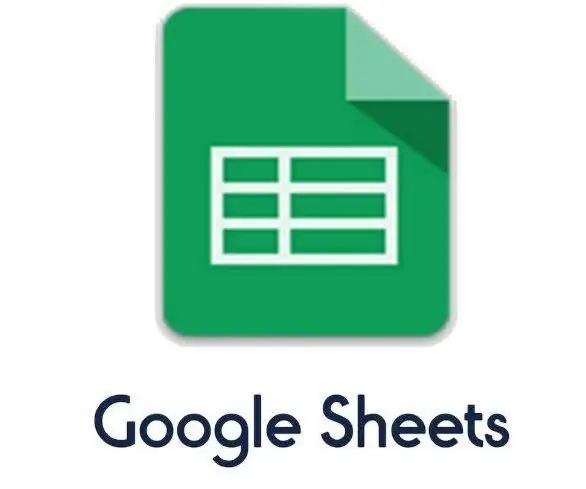
ESP8266 ашигладаг IoT -ийн шилдэг төслүүд: Өнөө үед Машин нь үүл дээр хуваалцах боломжтой өгөгдлийг хянах, дүн шинжилгээ хийх, идэвхжүүлэгчийг идэвхжүүлэх гэх мэт олон зорилгоор ашигладаг. Машинууд хоорондоо ярьж байна. ESP8266 нь уг ажлыг гүйцэтгэдэг модулийн нэг юм
RFID RC-522 ба Arduino Mega: 6 алхамыг ашигладаг энгийн супермаркетын програм

RFID RC-522 ба Arduino Mega-ийг ашигладаг энгийн супермаркетын програм: Залуус аа, миний өөр хичээл дээр дахин уулзаж байгаадаа баяртай байна, энд би танд RFID RC-522 ба Arduino ашиглан боловсруулж буй энгийн супермаркетын програм үүсгэхэд туслах болно. энгийн GUI.Тэмдэглэл: ажиллаж байхдаа Arduino цуваа мониторыг бүү ажиллуулаарай
